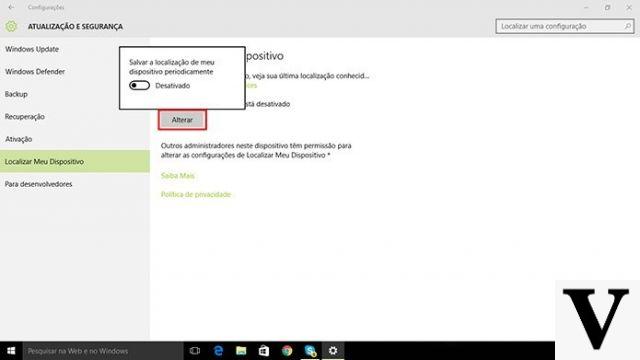
Microsoft poderia estar de volta no centro da tempestade para um novo caso de violação da privacidade de seus usuários. O sistema operacional janelas 10 na verdade, poderia acompanhar as atividades das pessoas mesmo que eles tenham desabilitado o rastreamento pela Microsoft.
Su janelas 10 está presente função de rastreamento de atividade, nos programas desenvolvidos pela mesma empresa em Redmond, que é utilizado pelos usuários para relatar quaisquer ineficiências, incompatibilidades ou bugs e pela Microsoft para melhorar constantemente o software desenvolvido. Cada usuário pode decidir no Windows 10 quais programas deixar com rastreamento ativo e em quais desabilitar essa permissão. Um usuário também pode decidir bloquear esse rastreamento em todos os aplicativos do Windows. Até agora, nada de estranho, exceto que muitas pessoas nos últimos dias descobriram que embora tenham desativado o rastreamento de atividades da Microsoft, a empresa americana ainda era capaz de "espionar" o que eles fizeram com os vários programas.
O histórico de atividades no Windows 10
em "Histórico de atividades"permite que o Windows seja executado em todos os dispositivos nos quais você usa sua conta da Microsoft, sem fazer o usuário perder documentos ou dados de aplicativos se trocar de dispositivo. O histórico é um recurso que cria um arquivo de suas atividades no Windows 10, incluindo documentos, cartões e aplicativos, e permite restaurá-los em 30 dias caso haja algum problema. Conforme mencionado, ele funciona não apenas no PC em que você está trabalhando, mas também em outros dispositivos nos quais você está conectado com a mesma conta da Microsoft. Em janelas 10 O Histórico de atividades pode armazenar dados por 30 dias em seu dispositivo ou enviá-los para a Microsoft. Mas aparentemente, os dados são coletados e enviados para a Microsoft, mesmo quando um usuário desativa o compartilhamento desta informação.
Como descobrir se a Microsoft está espionando você
A primeira coisa que você precisa fazer para descobrir se o Windows 10 está acompanhando tudo o que você faz é verifique se o histórico de atividades está habilitado no seu dispositivo. Para fazer isso temos que subir Configurações, Em seguida, Privacidade e finalmente em Histórico de Atividades. Na guia que será aberta, veremos dois itens na parte superior: "Permitir que o Windows colete minhas atividades deste PC" e "Permitir que o Windows sincronize minhas atividades deste PC na nuvem". Se presente, removemos a marca azul em ambos os itens. Em seguida, rolamos para baixo para o texto Mostrar atividade da conta e remova a marca azul ao lado do nome das contas ativadas com o histórico de atividades da Microsoft. Para garantir que os dados compartilhados no passado sejam excluídos, podemos finalmente clicar em Limpar históricoe é isso.
Como saber se o Windows 10 continua nos espionando
Se tivermos executado as etapas acima, o histórico de atividades já deve estar desativado e nenhum dado deve ser enviado à Microsoft. Mas, como dissemos antes, algumas informações ainda são enviadas para os servidores da gigante da informática norte-americana, pois por algum motivo as configurações do usuário são ignoradas pela Microsoft. Para saber se o Windows 10 continua a rastrear o que fazemos, vamos para a página da nossa conta da Microsoft e verificamos as informações do histórico de atividades. Se novos dados registrados aparecerem após desligar o “Histórico de atividades” em seu dispositivo, isso significa que detecção continua a funcionar. E podemos relatar isso à Microsoft para solicitar que esse rastreamento seja interrompido. Por enquanto, nenhuma comunicação chegou de Redmond sobre o assunto, mas é provável que a Microsoft libere em breve um comunicado à imprensa e uma atualização para remediar a falha de privacidade que muitos usuários estão começando a reclamar.
Como verificar se o Windows 10 rastreia o que você faz


























